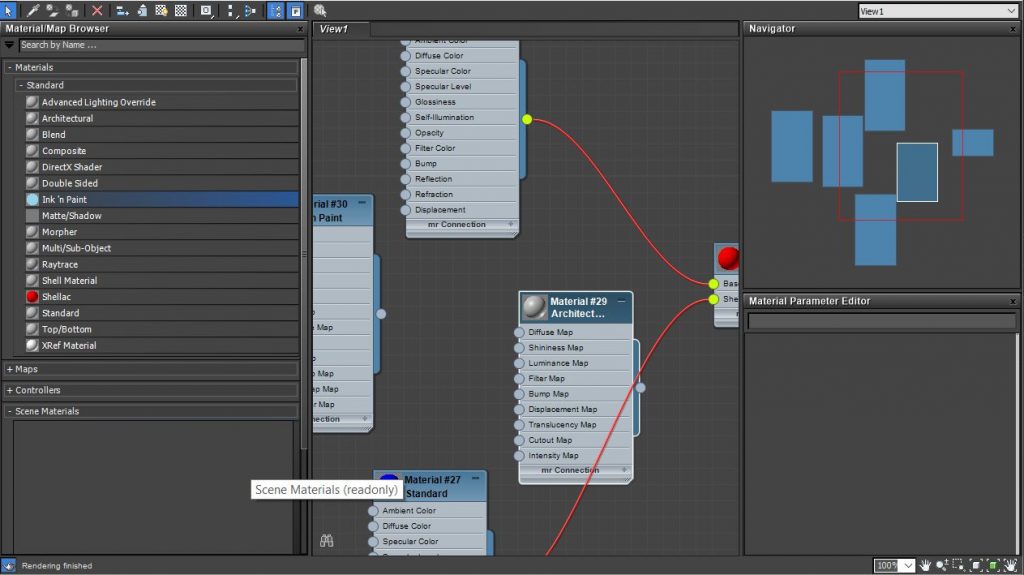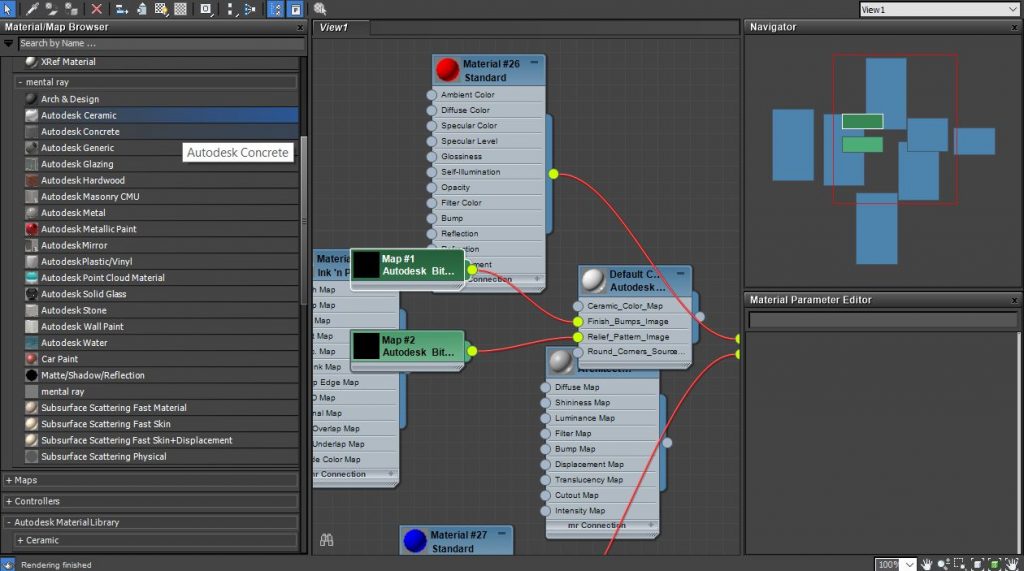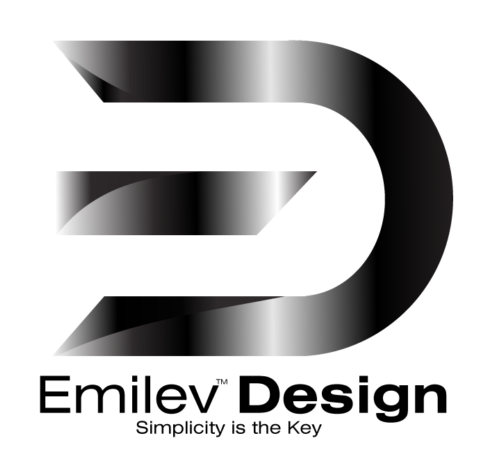všeobecne
Hardvér je tiež jeden z najdôležitejších faktorov pri vizualizácií. Od neho záleží rýchlosť našej tvorby najmä pri dokončovaní, kde hrá hlavnú úlohu rendering. T.z vypočítavanie výslednej scény, jeho osvetlenia, členitosť hrán, objektov a podobne. Počítač PC sa skladá z jednotlivých komponentov, ktorých výber je dôležitý hlavne z výkonového hľadiska, ale samozrejme závisí od finančných prostriedkov. Dôležité je vybrať ich tak, aby spolu vytvárali harmonický celok bez výrazných slabších častí. Predovšetkým si treba uvedomiť, že základným manipulátorom je softvér, ovládače, a teda aj operačný systém, ktorý tieto softvérové súčasti drží v jednom celku. Na počítačoch, na ktorých sa pracuje v prevažnej miere s 3D modelovacími systémami, je doporučený 64 bitový operačný systém. (Vývojovo to bol najprv Windows XP 64bit, neskôr Windows Vista 64bit, Windows 7 64bit, w8, w10..).
Nasadenie 64 bitového operačného systému je opodstatnené z viacerých dôvodov, ako stabilita systému, možnosť využitia väčšej operačnej pamäte RAM nad 3,3GB (keďže 32bit pracujú len do 3,3gb ram), rýchlosť spracovania údajov. Medzi najhlavnejšie prvky PC patria:
procesor
Procesor CPU (Central Procesor Unit) je hmotný prvok počítača. Určuje jeho výkonnostnú triedu a podstatne ovplyvňuje chod, ale aj cenu celého PC. V súčasnosti sú na výber v zásade dve konkurenčné platformy INTEL a AMD. Pri nasadení 3D softvérových aplikácií, vyžadujúcich vysoké nároky na pamäť a na dáta, je dôležité aby aj procesory boli 64bitové s dostatočnou cache pamaťou(ovplyvňuje rýchlosť reagovania PC v aktuálnom čase v ktorom PC pracuje). Počítač so 64 bitovou architektúrou poskytuje rozsiahlejší výkon ako 32-bitová architektúra.
Z hľadiska pomeru ceny a výkonu je na tom lepšie platforma AMD. Pre INTEL hovorí tradícia a z toho vyplývajúce podpora softvérových aj hardvérových produktov. Pre bežnú projekciu je AMD dobrou voľbou. Pri požiadavke na špeciálne grafické práce najnáročnejšieho charakteru (špeciálne grafické práce najnáročnejšieho charakteru) špeciálne vizualizačné algoritmy, editácia a strih videa je preferovanou platformou INTEL.
Najdôležitejšími parametrami sú :
- počet jadier procesora,
- počet vlákien (Hyper Threading),
- veľkosť vyrovnávacej pamäte procesora (Cache pamäť),
- frekvencia na ktorej procesor pracuje, maximálne TDP (Thermal Design Power – navrhnutý tepelný výkon),
- rýchlosť komunikácie s okolím(DMI,QPI).
Problém s 3D modelovacími softvérmi(CAD,3ds,Cativa,Solidworks a pod.) je ten, že zatiaľ nevedia využiť pre prácu viacjadrové procesory, iba pri renderingu kde musí samozrejme daný prídavný modul, teda pulg-in podporovať viacjadrový procesor, preto pre „3D softvéry“ sú vhodnejšie 2-jadrové procesory na vyššej frekvencii, teda takte.
základná doska
Základná doska (motheboard, mianboard) je nosná konštrukcia celého PC. Výber základnej dosky ovplyvňuje predovšetkým použitý procesor. Preto existujú dosky odlišné pre procesory INTEL a pre AMD. Situáciu komplikuje hlavne fakt, že pre rôzne typy procesorov sú použité rôzne typy pätíc (socketov) a tým je znemožnené neskoršie upgradeovanie PC bez výmeny základnej dosky, jedine je možné upgradovať niektoré komponenty tej istej kategórie, ktoré nepresahujú istý stanovený limit výkonu. Žiaľ pre tento marketingový ťah sú mnohý vizualizátori obmedzený a krok s dobou je pomerné finančne náročný.
Čipová sada (čipset) je jadrom každej základnej dosky. Zabezpečuje komunikáciu medzi procesorom, pamäťami, grafickou kartou a ostatnými komponentmi a na 90 % ovplyvňuje výkon dosky.
Pri kúpe základnej dosky platí viac ako inde, že šetriť sa neoplatí a je lepšie siahnuť po značkových doskách osvedčených výrobcov (QDI,MSI, Asus a pod.), aj keď za vyššiu cenu. Pri výbere sú ďalej dôležité možnosti nastavenia a ladenia komponentov a počet rozširujúcich slotov.
operačná pamäť
Operačná pamäť RAM (Random Access Memory) slúži na rýchle ukladanie medzivýsledkov dodávaných procesorom a zabezpečuje plynulý chod spustených aplikácií. Najdôležitejším parametrom je množstvo a typ pamäte (staršie SDR, DDR,DDR2 a najnovšie DDR3,RIMM). Pre grafické 3D softvéry a CAD aplikácie a pohodlnú prácu je minimum 2GB RAM samozrejme táto hodnota je len úchytným bodom, platí pravidlo čím viac tým lepšie, dokonca je odporúčaná aj hodnota 8GB RAM, najmä kde je požiadavka na 3D grafiku. Treba však mať na zreteli, že pre 4 GB a viac RAM, treba použiť 64 bit operačný systém a taktiež 64 bit aplikácie pretože 32 bit systém nevie využiť viac ako 3,3 GB, ako som už spomenul vyššie.
grafická karta
Grafická karta zabezpečuje zobrazovanie resp. vykreslovanie údajov na monitore. Základnou úlohou je 2D spracovanie obrazu s čo najvyššou kvalitou a rýchlosťou. Výkon grafických kariet v 2D režime je v súčasnosti vyrovnaný a už nebrzdí systém ako v minulosti. Druhou úlohou je spracovanie 3D obrazu pri zobrazovaní simulácií, vizualizácii a počítačových hier. Dôležitými parametrami sú počet a typ použitého jadra a pamäťovej zbernice prostredníctvom ktorej je karta pripojená na počítač, veľkosť, typ a rýchlosť videopamäte (bodová frekvencia/riadková a snímková frekvencia), maximálne grafické rozlíšenie (počet zobrazovaných bodov v oboch smeroch), farebná hĺbka (počet zobraziteľných farieb, vyjadrená počtom bitov).
Neodnímateľnou súčasťou video pamäte je tzv. Z-buffer, v ktorom sú uložené hodnoty koordinátov (súradníc) pri zobrazení v 3D režime. Na grafických kartách sú dané konektory slúžiace na prepojenie karty a monitora, prípadne iných prídavných zobrazovacích zariadení (VGA/SVGA – analógové, DVI – digitálny výstup pre LCD a plazmové displeje, RGB – 5 konektorov, HDMI – výstp s vysokým rozlíšením, Display port – digitálny výstup s integrovaným zvukom). Najčastejšie sa používajú karty na báze čipov AMD (prevzala firmu ATI), nVidia a integrované karty Intel. Pri výbere možno karty rozdeliť na dve veľké skupiny. Prvá je určená počítačovým hráčom a druhá na profesionálne použitie. Pre aplikácie 3D a CAD sú osvedčené karty ATI a nVidia s technológiou SLI (viac grafických kariet v jednom počítači kvôli väčšiemu výkonu a rýchlosti spracovania zobrazovaných údajov).
pevný disk
Pevné disky (HDD – Hard Disk Drive) slúžia na ukladanie všetkých dát (pomocou magnetickej indukcie), ktoré sú v počítači. Tým sa stáva najdôležitejším komponentom. Pri poruche hrozí strata všetkých nezálohovaných údajov a nefunkčnosť počítača pretože na ňom sú uložené aj ovládacie prvky pre ostatné komponenty. Základné parametre sú kapacita (v súčasnosti bežne 2 – 4 TB dostupné bežným užívateľom). Rozhranie, cez ktoré sa pripája na základnú dosku ATA, SATA a SCSI počet otáčok za minútu sú pri starších 5400rpm potom priemerné majú 7200rpm a vysokorýchlostné majú od 10 000 do 15 000rpm, ktoré ale majú nevýhodu že sa rýchlejšie opotrebujú práve kvôli vysokým otáčkam. Novším typom pevných diskov sú SSD (Solid-state drive) disky bez mechanických častí, s oveľa rýchlejším prístupom k údajom 300Mb/s+, menšou spotrebou elektrickej energie. Vhodné sú najmä na inštalovanie operačného systému.
vstupné a výstupné zariadenia
Klávesnica – stačí štandardná klávesnica(USB zapojeným, staršie boli PS2).
Myš – najznámejšie vstupné zariadenie. Snímanie pohybu je najčastejšie realizované opticky a laserovo. Na prácu v 3D soft. a CAD programoch sa treba vyhnúť nekvalitným myškám. Sú hlavným nástrojom a od nich záleží presnosť a pohodlnosť práce.
SpacePILOT – profesionálne 3D polohovacie zariadenie novej generácie, určené pre prácu s 3D programami, ako je Rhinoceros, 3D Studio Max, Cinema4D, Google Earth a podobne.
Tablet je na rozdiel od myši statický a po jeho aktívnej ploche sa pohybuje perom, čo umožňuje vykonávať pohyb podobný kresleniu teda prirodzenejší pohyb. Napodobňuje písanie a kreslenie bežným perom alebo ceruzkou.
Ďalšími hardvérovými prvkami sú napríklad skener, tlačiarne, plotre, zálohovacie zariadenia, multimediálne vybavenie, modemy, sieťové prvky a pod.
Monitor je základné výstupné zariadenie slúžiace k zobrazovaniu textových a grafických dát prepojený s grafickou kartou. Podľa typu je možné ich rozdeliť na:
- klasické CRT (klasická vákuová obrazovka),
- súčasné LCD (tekuté kryštály),
- plazmová obrazovka
- OLED (Organic light-emitting diode).
Výber správneho monitora pre každodennú prácu je veľmi dôležitý, pretože ovplyvňujú únavu očí a teda od nich závisí zvládateľná pracovná doba.
dôležitý je výber vhodnej obrazovky
Najdôležitejšie parametre pri výbere sú:
Dĺžka uhlopriečky – hlavný parameter určujúci veľkosť celého monitora. Meria sa ako uhlopriečka obrazovky v palcoch. Typické rozmery sú 22, 24 najnovšie aj 30 palcov. Pri bežných CRT (Cathode Ray Tube) je skutočná viditeľná uhlopriečka približne o jeden palec menšia. Pri nových LCD (Liguid Crystal Display) monitoroch je to skutočná viditeľná plocha.
Minimálna veľkosť na prácu v 3D soft. programoch je 22 palcov, samozrejme zas je to otázka základného úchytného bodu ale platí pravidlo že pre prácu s 3D softvérami, CAD systémami a podobne je veľký monitor nevyhnutnosťou pretože je dôležité vidieť správne a jasne aj detaily, ktoré sú úplne bežné v týchto prácach.
Na každodennú prácu je vhodnejšie pracovať s aspoň 24-palcovým monitorom alebo dvoma vedľa seba (na jednom je samotná pracovná plocha a na druhom ovládacie panely, príkazy) typickým príkladom môže byť aj laptop na ktorý je napojený ďalší monitor.
a na záver
Ako ďalším prvkom je rozlíšenie obrazu, ktoré nám udáva počet jednotkových bodov (pixelov) na šírku vynásobenú výškou monitora. S vyšším rozlíšením rastie množstvo zobrazených detailov. Rozlíšenie limituje veľkosť uhlopriečky monitora a schopnosť grafickej karty. Typické rozlíšenia sú 1024×768,1280 x 1024, 1600 x 1200, ale v závislosti od grafickej karty môžu byť tieto hodnoty aj oveľa vyššie ovšem na úkor výkonu rýchlosti zobrazovania.
Obnovovacia frekvencia je hodnota udávajúca koľkokrát za sekundu sa zaktualizujú obrazové body na monitore. Ergonomická hodnota u CRT je 60-120 Hz, pri LCD monitoroch je tento údaj nepodstatný pretože doba odozvy (udáva sa v milisekundách, doba za ktorú sa bod na LCD monitore rozsvieti a zhasne, pre bežnú prácu je vyhovujúce 2,5ms), pozorovacie uhly (a farebné skreslenie), pomer strán (u starších CRT bolo 4:3, u LCD je to pre ľudské oko prijateľnejších 16:9), spotreba elektrickej energie (pri LCD je polovičná až tretinová voči klasickým CRT), schopnosť zobraziť trojrozmerný obraz (momentálne s použitím aktívnych polarizačných okuliarov).